'Uglavnom nas gubitak uči o vrijednosti stvari'
Arthur Schopenhauer
Pomirimo se s tim da su detalji bitni u svakom sustavu. Zapravo, maleni zupčanik može skrenuti s tračnica i dovesti do najnesretnijih posljedica. DLL pogreške u sustavu Windows 7 primjer su toga: one muče probleme koji izviru iz vedra neba i sprječavaju pravilno funkcioniranje vaših aplikacija. Kakva smetnja. Doista, radije se obračunajte s njima bez ikakvog odgađanja. Samo pročitajte kako biste znali kako.
Što su DLL datoteke?
Knjižnice Dynamic Link (ili DLL) zapravo su vanjski dijelovi vaših aplikacija koji pohranjuju važne dijelove koda. DLL datoteke učitavaju se u memoriju i koriste kada su vaši programi potrebni za njihov sadržaj.
Zašto se pojavljuju DLL pogreške?
Kada DLL datoteka nedostaje ili je oštećena, kôd koji sadrži postaje nedostupan za vaš OS ili aplikacije. Tada ćete primiti notornu poruku "DLL datoteka nedostaje".
Kako možete popraviti DLL pogreške u sustavu Windows 7?
DLL pogreške, premda se trajne mogu činiti, na sreću su prilično rješive.
Evo naših 10 najboljih savjeta o tome kako popraviti nedostajuće DLL datoteke u sustavu Windows 7:
- Ponovo pokrenite računalo
- Ažurirajte svoj Windows 7
- Pregledajte svoju kantu za smeće
- Oporavite svoje DLL datoteke pomoću posebnog softvera
- Ponovo instalirajte aplikaciju koja ima problema s DLL-om
- Izvršite vraćanje sustava
- Pokrenite SFC skeniranje
- Ažurirajte upravljačke programe
- Skenirajte svoje računalo na zlonamjerni softver
- Izvršite čistu instalaciju sustava
Pogledajmo detaljnije svako rješenje:
1. Ponovo pokrenite računalo
To je prva stvar koju biste trebali učiniti prilikom rješavanja problema s 'nedostajućom DLL datotekom'. Problem je u tome što neke DLL pogreške mogu dovesti do nereagiranja vašeg računala. U ovakvoj situaciji morat ćete prisilno ponovno pokrenuti stroj.
2. Ažurirajte svoj Windows 7
Ako se DLL problemi i dalje pojavljuju na vašem računalu, pokušajte ažurirati svoj OS - to bi moglo riješiti problem.
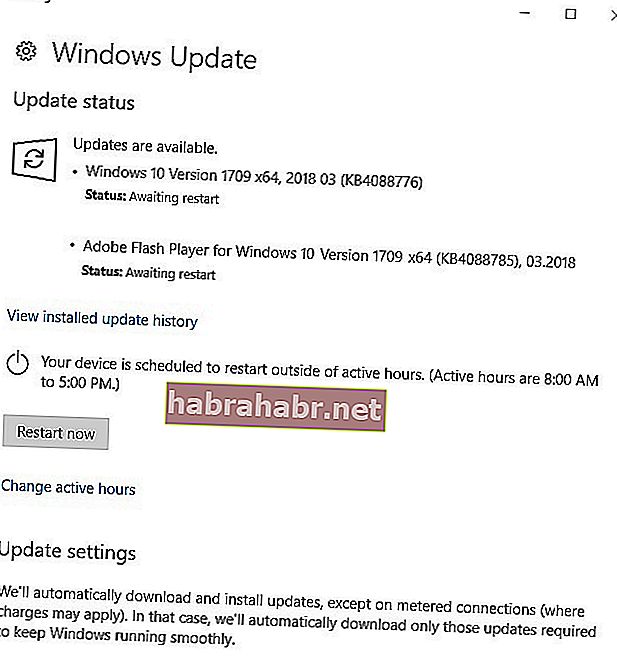
Evo kako to možete učiniti:
- Izbornik Start -> Upravljačka ploča -> Sustav i sigurnost
- Windows Update -> Provjeri ima li ažuriranja
- Vidjet ćete prozor Odabir ažuriranja za instalaciju -> Kliknite ažuriranja koja želite instalirati na svoje računalo -> U redu -> Instaliraj ažuriranja
Ponovo pokrenite računalo i provjerite jesu li vaši problemi riješeni.
3. Pregledajte svoju kantu za smeće
Poanta je u tome što ste možda slučajno izbrisali neke od svojih DLL datoteka. Dakle, idite u svoj koš za smeće i pažljivo istražite njegov sadržaj.
4. Oporavite svoje DLL datoteke pomoću posebnog softvera
Ne možete pronaći svoje DLL datoteke u košu za smeće? Nema potrebe očajavati: možete ih lako oporaviti pomoću posebnog softvera, poput Auslogics File Recovery.
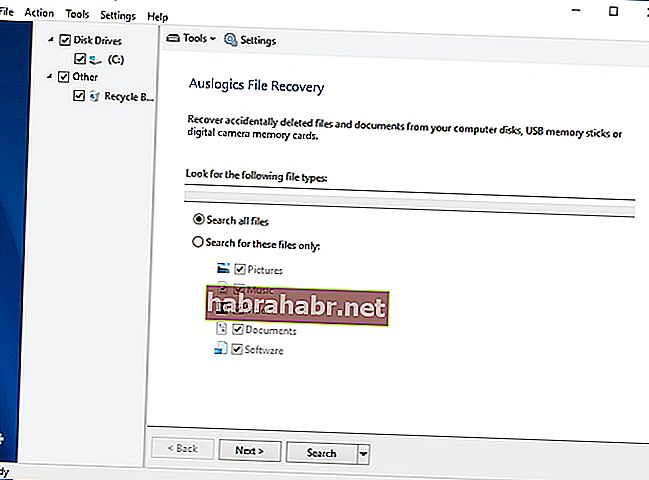
5. Ponovo instalirajte aplikaciju koja ima problema s DLL-om
Ako pokretanje određene aplikacije uzrokuje DLL probleme, razmislite o ponovnoj instalaciji da biste stali na kraj ovoj nedaći.
Samo slijedite upute u nastavku:
- Start -> Upravljačka ploča -> Programi -> Deinstaliraj program
- S popisa odaberite program koji želite deinstalirati -> Kliknite ga -> Deinstaliraj -> Kliknite Da ako se zatraži potvrda vaše radnje -> Primit ćete poruku o statusu -> Kliknite U redu
Ponovo instalirajte svoj program i provjerite je li nestao problem DLL-a.
6. Izvršite vraćanje sustava
Koliko god nevjerojatno zvučalo, trebat će vam malo vremena da popravite nedostajuće DLL datoteke u Win 7. Srećom, značajka oporavka vraćanja sustava pružit će vam potpunu potporu i konfigurirati vaš OS na ranije stanje:
- Start -> U okvir za pretraživanje upišite Vraćanje sustava -> Vraćanje sustava
- Vratite sistemske datoteke i postavke -> Kliknite Dalje za nastavak -> S popisa odaberite željenu točku vraćanja
- Kliknite opciju Skeniraj za pogođene programe da biste vidjeli koje će se promjene dogoditi s vašim programima i upravljačkim programima
- Zatim potvrdite točku vraćanja -> Računalo će se ponovo pokrenuti
- Postupak vraćanja započet će automatski -> Može potrajati -> Nakon završetka provjerite je li riješio vaše probleme
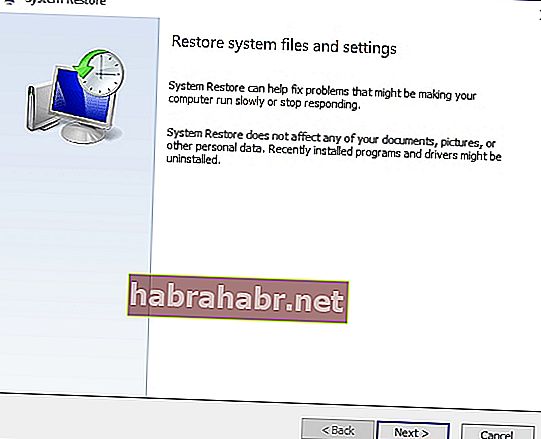
7. Pokrenite SFC skeniranje
Vaša DLL smetnja može proizaći iz oštećenih ili nedostajućih sistemskih datoteka. Trebali biste ih provjeriti bez daljnjeg odgađanja kako biste vratili svoj sustav na stazu. U tu svrhu preporučujemo upotrebu Provjera sistemskih datoteka.
Evo kako to učiniti:
- Otvorite povišen naredbeni redak (pokrenite ga kao administrator) -> Upišite 'sfc / scannow' (bez navodnika) -> Pritisnite Enter
- SFC će skenirati vaše sistemske datoteke radi neispravnosti i po potrebi ih popraviti-> Može potrajati
Ako se DLL problemi i dalje javljaju, prijeđite na sljedeće rješenje.
8. Ažurirajte upravljačke programe
Zastarjeli ili neispravni upravljački programi možda su djelomično izbacili ključ i uzrokovali nestanak DLL datoteka, što znači da biste trebali što prije riješiti probleme s upravljačkim programima.
Imate 3 mogućnosti za to u Win 7:
Iskoristite Upravitelj uređaja
Upravitelj uređaja je ugrađeni alat koji može automatski ažurirati upravljačke programe.
Da biste dopustili da radi svoj posao, poduzmite korake u nastavku:
- Start -> Desnom tipkom miša kliknite Računalo -> Odaberite Upravljanje
- Upravitelj uređaja -> Odaberite uređaj koji upravljački program želite ažurirati -> Desnom tipkom miša kliknite na njega -> Odaberite opciju Ažuriraj upravljački program
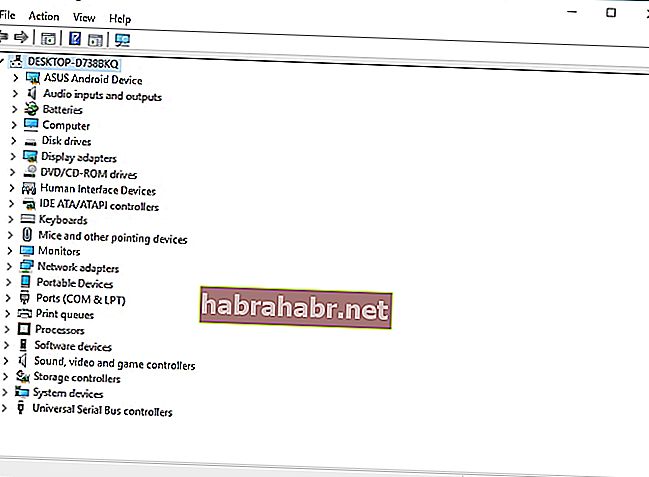
Ažurirajte upravljačke programe ručno
Upravitelj uređaja nije ni svemoguć ni besprijekoran: možda neće uspjeti pronaći najbolje verzije upravljačkih programa za vaš hardver. U tom slučaju možete uzeti stvar u svoje ruke: potražite na mreži najnovije upravljačke programe koje preporučuje proizvođač i instalirajte ih na svoje računalo.
Koristite poseban softver
Dovoljno je reći da ažuriranje upravljačkih programa zahtijeva puno vremena i ručnog rada. Da biste si uštedjeli puno truda, upotrijebite poseban alat, poput Auslogics Driver Updater jednim klikom, kako biste sve svoje upravljačke programe doveli u top-top oblik.
9. Skenirajte svoje računalo na zlonamjerni softver
Zlonamjerni softver nikad ne spava: možda je probio vaš Win 7 i zbrkao ga - kao rezultat toga, vaše DLL datoteke su nestale. Kao takvo, vrijeme je da pokrenete potpuno skeniranje kako biste otkrili i protjerali neželjene goste.
Evo što možete učiniti:
Koristite Windows Defender
Ovaj ugrađeni Windows alat dizajniran je za zaštitu vašeg računala od zlonamjernog softvera. Pa, zašto ga ne iskoristiti odmah? Sve ruke na palubi:
- Start -> U okvir upišite "Defender"
- Odaberite Windows Defender -> Skeniraj -> Potpuno skeniranje
Koristite svoje glavno sigurnosno rješenje
Ako na računalu imate pouzdano antivirusno rješenje treće strane, trebali biste ga koristiti za skeniranje svakog kutka vašeg sustava - imajte na umu da je zlonamjerni softver danas posebno nevidljiv.
Upotrijebite poseban alat za zaštitu od zlonamjernog softvera
Za zle nema odmora: velika je vjerojatnost da vaš antivirusni softver treće strane nije dovoljan. Zapravo vam je potreban saveznik koji je u toku s najnovijim trendovima i razvojem u svijetu zlonamjernog softvera. Auslogics Anti-Malware savršeno odgovara ovom opisu: ovaj alat može loviti zlonamjerne entitete kojih vaše glavno sigurnosno rješenje možda nije poznato.
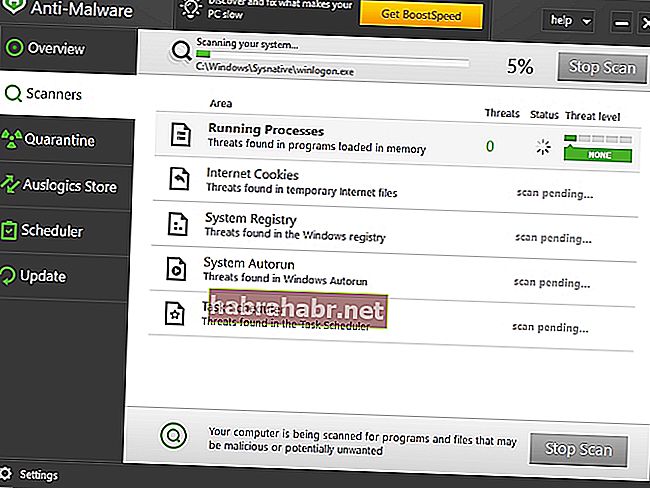
10. Izvršite čistu instalaciju sustava
Ako se niti jedno od gore navedenih popravaka nije pokazalo učinkovitim za vas, ne morate ništa drugo učiniti nego izvršiti čistu instalaciju sustava Windows 7. Nažalost, ovim će se postupkom izbrisati sve datoteke s tvrdog diska, pa ih napravite sigurnosne kopije. U tu svrhu možete koristiti intuitivni Auslogics BitReplica koji će pohraniti sve vaše datoteke u oblak tako da im možete lako pristupiti sa svih svojih uređaja.
Da biste svoj Win 7 pokrenuli novo, pokrenite se s instalacijskog medija, pričekajte da se instalacijske datoteke učitaju i slijedite upute na zaslonu za instalaciju OS-a od nule.
Nadamo se da su vaše DLL datoteke sada na svom mjestu.
Imate li ideja ili pitanja u vezi s ovom problematikom?
Radujemo se vašim komentarima!
